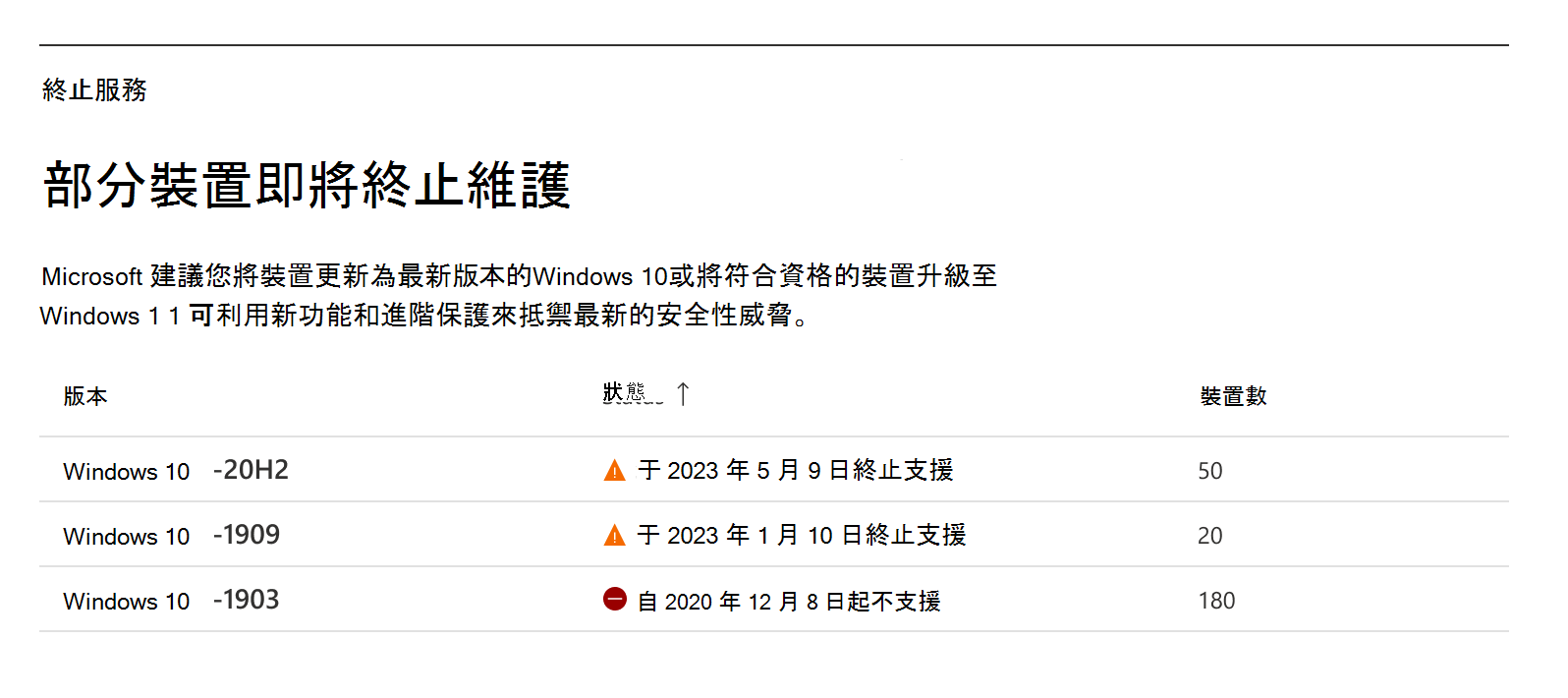Microsoft 365 系統管理中心 軟體更新頁面
Microsoft 365 系統管理中心 中的 [軟體更新] 頁面會顯示環境中 Microsoft 365 Apps 和 Windows 更新安裝狀態的高階概觀。 包含安全性修正程序的品質更新通常會在每個月的第二個星期二發行。 確保這些更新的安裝非常重要,因為它們有助於保護您免於已知的弱點。 [ 軟體更新] 頁面可讓您輕鬆地判斷裝置的整體更新合規性。
[ 軟體更新] 頁面具有下列索引標籤,可協助您監視裝置的更新狀態:
Microsoft 365 Apps:顯示 Microsoft 365 Apps 的更新狀態。
- 如需 [Microsoft 365 Apps] 索引卷標的詳細資訊,請參閱系統管理中心的 Microsoft 365 Apps 更新。
Windows:顯示 Windows 用戶端累積更新和功能更新的合規性圖表。 本文包含 Windows 索引標籤的相關信息。
限制
Windows Update 商務用報表是裝載於 Azure 中的 Windows 服務,使用 Windows 診斷數據。 Windows Update 商務用報告可在 Azure 商業雲端取得,但不適用於 GCC High 或 美國 美國國防部客戶,因為它不符合美國政府社群合規性 (GCC) 需求。 如需 Microsoft 產品和服務的 GCC 供應專案清單,請參閱 Microsoft 信任中心。
入門
確認您已符合商務用 Windows Update 報表的必要條件和權限之後,如有需要,請使用下列指示進行註冊:
移至 Microsoft 365 系統管理中心 並登入。
展開 [健康情況],然後選取 [軟體 匯報]。 您可能需要使用 [ 全部顯示 ] 選項,在導覽功能表中顯示 [ 健康情況 ]。
- 如果您在功能表中看不到 [軟體更新 ] 的專案,請嘗試前往此URL: https://admin.microsoft.com/Adminportal/Home#/softwareupdates。
在 [軟體 匯報] 頁面中,選取 [Windows] 索引標籤。
當您第一次選取 [Windows ] 索引標籤時,系統會要求您設定 設定。 此索引標籤會填入來自商務用 Windows Update 報表的數據。 確認或提供下列有關商務用 Windows Update 設定的資訊:
- Azure 訂用帳戶
- Log Analytics 工作區
初始設定最多可能需要 24 小時。 在此期間,Windows 索引標籤會顯示正在等候商務用 Windows Update 報告數據。
- 註冊商務用 Windows Update 報告並不會影響從裝置上傳所需數據的速率。 裝置連線到因特網以及裝置的作用中程度會影響裝置在報表中出現之前所需的時間。 作用中且每天連線到因特網的裝置預期會在一周內完全上傳 (通常少於 72 小時) 。 使用中較少的裝置最多可能需要兩周的時間,才能完全取得數據。
初始設定完成之後,Windows 索引標籤會在圖表中顯示您的商務用 Windows Update 報表數據。
注意
Windows 索引標籤中的裝置計數可能會與 [Microsoft 365 Apps] 索引標籤不同,因為它們的需求不同。
Windows 索引標籤
Microsoft 系統管理中心 [軟體更新] 頁面中的 [Windows] 索引卷標會填入來自商務用 Windows Update 報表的數據。 索引標籤包含您環境中 Windows 用戶端更新合規性的概觀。 索引標籤會顯示兩個圖表 Windows 更新狀態 和 服務結束。 商務用 Windows Update 報告每隔 24 小時會重新整理填入這些圖表的數據。 如需詳細資訊,請參閱商務用 Windows Update 報告數據延遲。
Windows 更新狀態圖表
Windows 更新狀態圖表可讓您以可視化方式呈現每月累積更新的下列狀態:
- 最新的
- 遺漏安全性更新
- 不支援的作業系統
如果裝置在過去兩個月內已安裝發行的安全性更新,則會將此圖表中的裝置視為最新狀態。 安裝後兩個月以上的裝置位於遺 漏安全性更新 分類中。 Microsoft產品生命週期不再支援不支援的操作系統。
服務結束圖表
服務 結束 圖表會列出執行接近或超過 Microsoft 產品生命週期之操作系統版本的裝置數目。 服務 結束 圖表會列出所有不是最新版本的作業系統版本,並計算每個版本的裝置數目。 此圖表可協助您判斷安裝最新作業系統 功能更新所需的裝置數量。 如果您目前正在將功能更新部署到這些裝置,圖表也可以讓您深入瞭解部署的進度。
後續步驟
使用商務用 Windows Update 報表來顯示有關 Windows 更新狀態的其他數據。
![顯示軟體更新頁面的 Microsoft 365 系統管理中心 螢幕快照,其中已選取 [Windows] 索引標籤。](media/37063317-admin-center-software-updates.png)